구글 애드센스를 클릭했을 때, 당황스러운 경우가 있다.
바로 "광고 크롤러 오류가 있으며, 이 때문에 수익 손실이 발생할 수 있습니다."

광고 크롤러 오류가 정확히 무슨 말인지, 그리고 제일 중요한 수익에 손실이 발생한다니, 무척이나 당황스럽다.
이러한 때 어떻게 대처해야 하는지 알아보자.
♣크롤러란 무엇?
크롤러는 스파이더 또는 로봇이라고 불리는 구글의 소프트웨어인데, 웹페이지 콘텐츠를 확인한 후에 색인하는 역할을 한다. 게시자의 사이트와 관련성이 높은 광고를 게재하기 위해 애드센스 크롤러가 해당 사이트를 방문하여 콘텐츠를 확인하는 것이다.
■광고 크롤러 오류 메시지에 대한 대처법
방법1. 아무것도 할 필요가 없다.

광고 크롤러 오류 메시지가 떴을 때, 오른쪽의 '작업'을 클릭해 본다.
그러면 아래의 화면이 뜰 것이다.
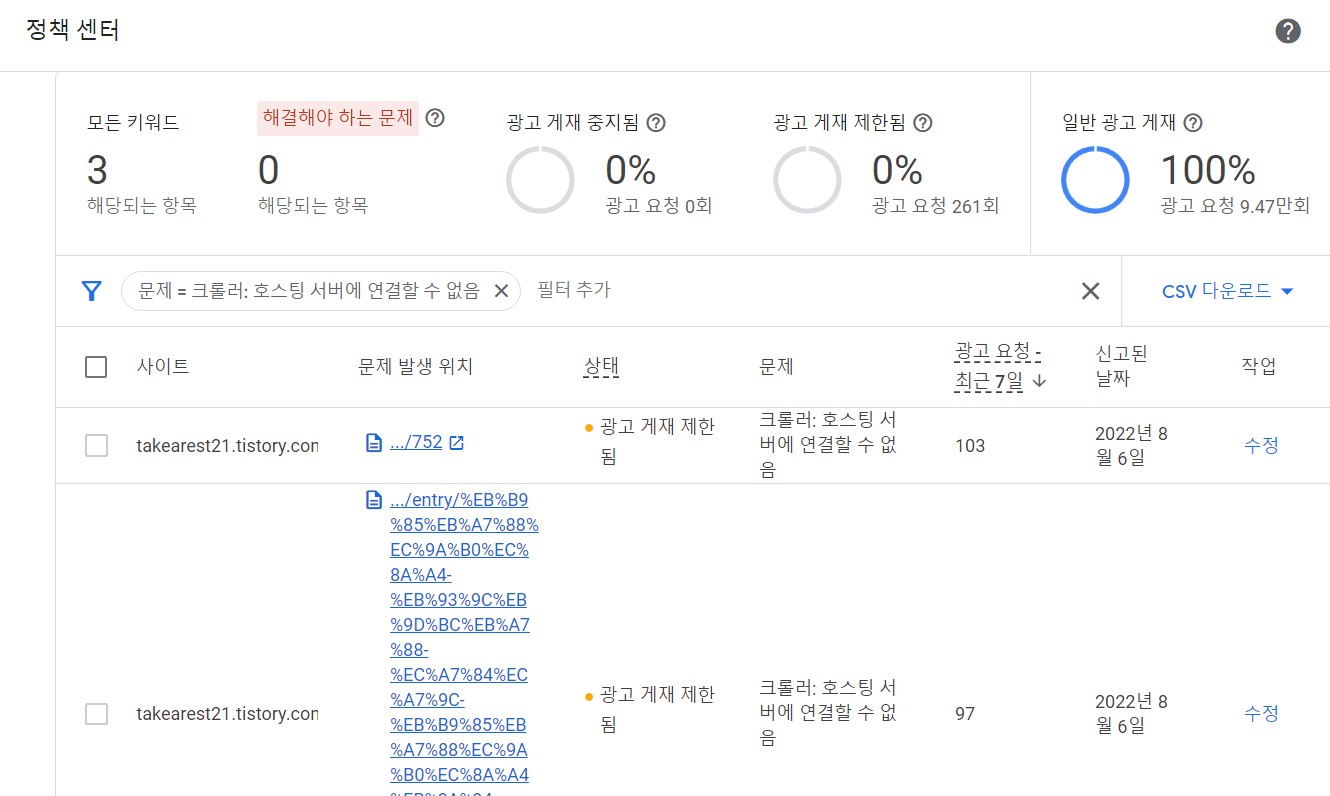
그러면 위와 같이 오류가 발생한 포스팅이 표기가 된다.
상태는 '광고 게재 제한됨'으로 되어 있다.
중요한 것은 '해결해야 하는 문제'의 란이 "0"이라는 것이다.
이런 경우는 아무런 조치 없이 그냥 기다리면 해결이 된다.
그러면 '문제'란의 '크롤러: 호스팅 서버에 연결할 수 없음'은 무슨 의미일까?
그건 사이트에 콘텐츠를 새로 게시하면 구글 크롤러가 콘텐츠를 크롤링하기도 전에 광고 요청이 발생할 수 있는데, 이 타이밍이 맞지 않아서 오류가 생기는 것이다.
그냥 기다리자.
최근 글에서 발생하는 애드센스 크롤러 오류는 구글 크롤러가 콘텐츠를 크롤링하고 나면 자연스럽게 해결될 것이다.
마음을 편안히 하고 기다리는 것이다.
2. 색인생성을 요청한다.
그런데 성격상 기다리는 것이 맞지 않는 사람이라면 조치를 취할 수도 있다.

구글서치콘솔 사이트를 열고, URL 검사를 클릭한다.
처음 글을 쓰고 포스팅을 구글서치콘솔에 등록했던 것과 마찬가지로, 문제가 된 해당 포스팅을 다시 URL 검사란에 붙여 넣고 클릭한다.
그러면 이미 URL이 등록되어 있다는 메시지가 뜰 수도 있고(이 경우는 이미 해결된 것임), 또는 위와 같이 'URL이 Google에 등록되어 있지 않음'이 뜰 수도 있다.
'URL이 Google에 등록되어 있지 않음' 메시지가 뜬다면, 위 그림 우측 하단의 '색인 생성 요청'을 클릭한다.
잠시 후, 아래의 메시지 창이 뜬다.

'색인 생성 요청됨'의 메시지가 뜨면 OK.
끝이다.
'정보공유함' 카테고리의 다른 글
| 드라마 빅마우스 정체는 누구도 예측 못한 사람이다 5화+6화 (2) | 2022.08.13 |
|---|---|
| 빅마우스 드라마 배팅 승리? 빅마우스 5화를 예상하다 (0) | 2022.08.07 |
| 빅마우스 드라마, 진짜 빅마우스는 이 사람이다 (0) | 2022.08.06 |
| 연애는 직진 여자 멤버들/최여진 프로필 최윤영 프로필 송해나 프로필 유빈 프로필 (0) | 2022.08.05 |
| 커피의 천국 서울, 커피를 사랑하는 대한민국? (0) | 2022.08.04 |




댓글